
文章插图
WPS Word如何添加页眉横线:
点击“插入”选项卡,点击“页眉页脚” 。
在“页眉页脚”选项卡中,点击“页眉横线” , 根据需要选择下拉菜单中的线型 。左键双击页眉外的空白位置即可退出页眉页脚编辑界面 。
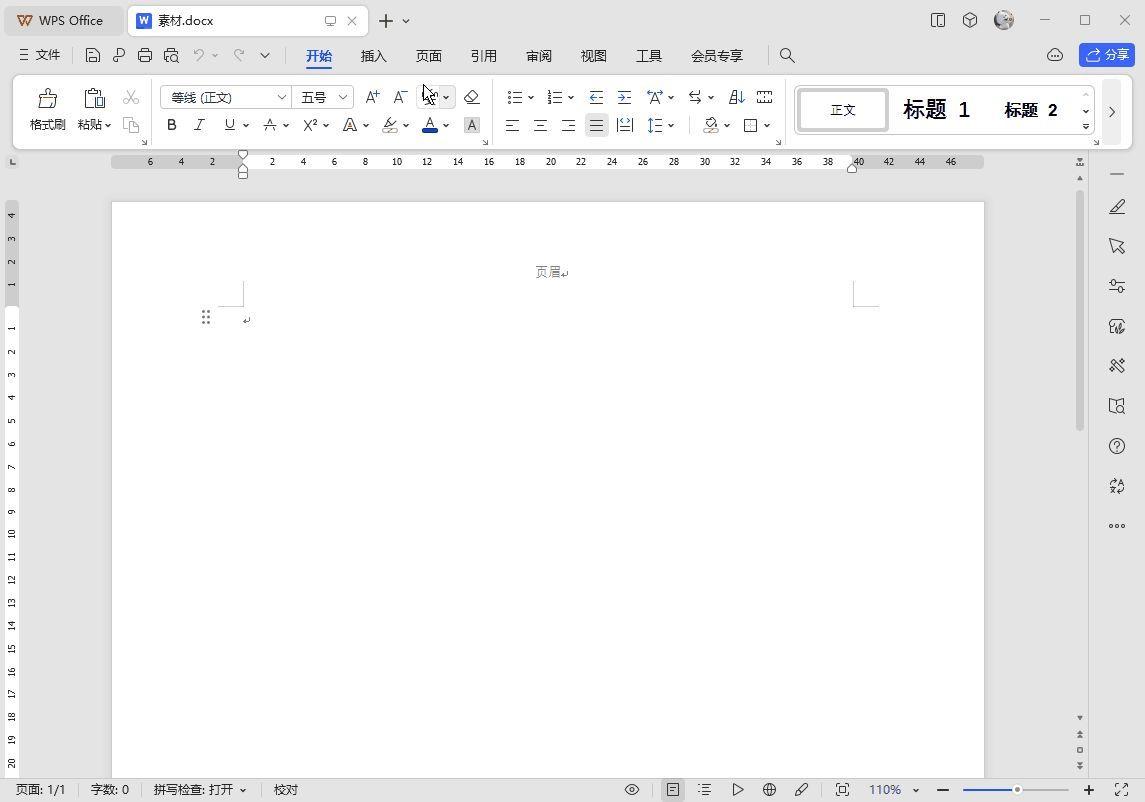
文章插图
WPS Word如何删除页眉横线:
左键双击页眉区域,接着点击“页眉页脚”选项卡中的“页眉横线”,选择下拉菜单中的“删除横线” 。
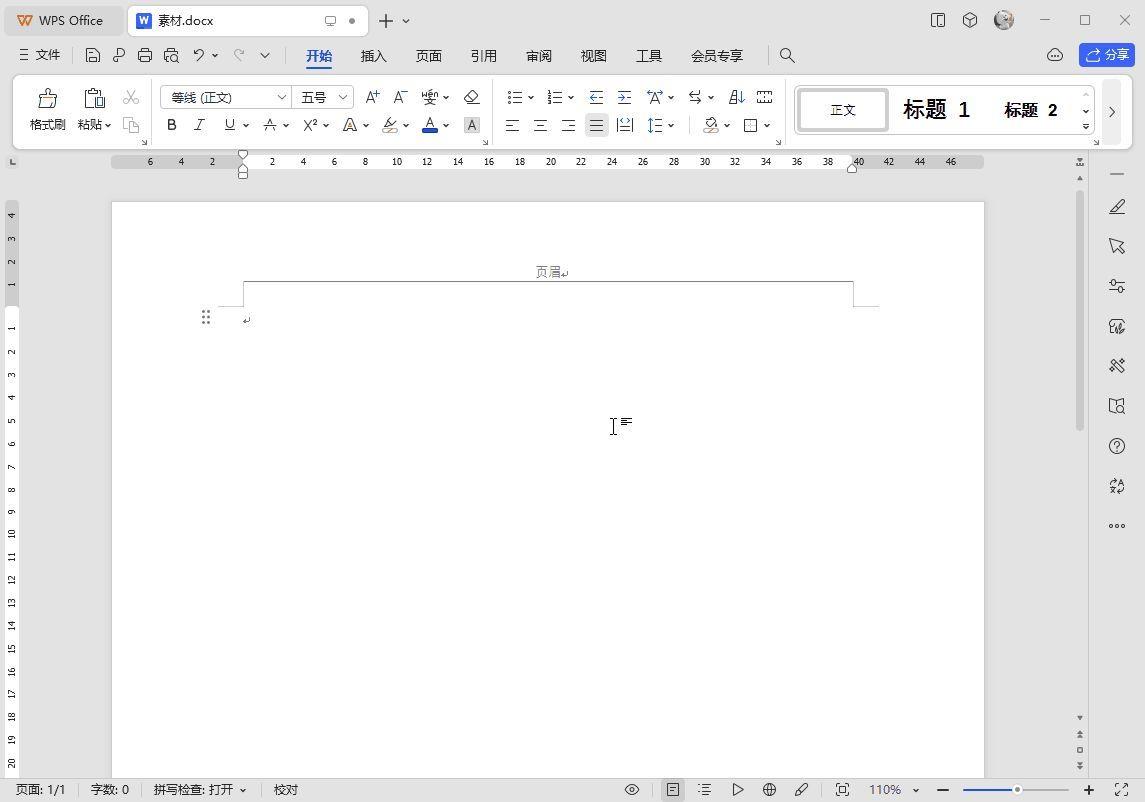
文章插图
Microsoft Word如何添加页眉横线:
左键双击页眉所在区域 , 接着选中页眉中的文字 。
点击“开始”选项卡,在“段落”功能区中 , 点击“边框”下拉箭头 , 选择下拉菜单中的“下框线” 。左键双击页眉外的空白位置即可退出页眉页脚编辑界面 。
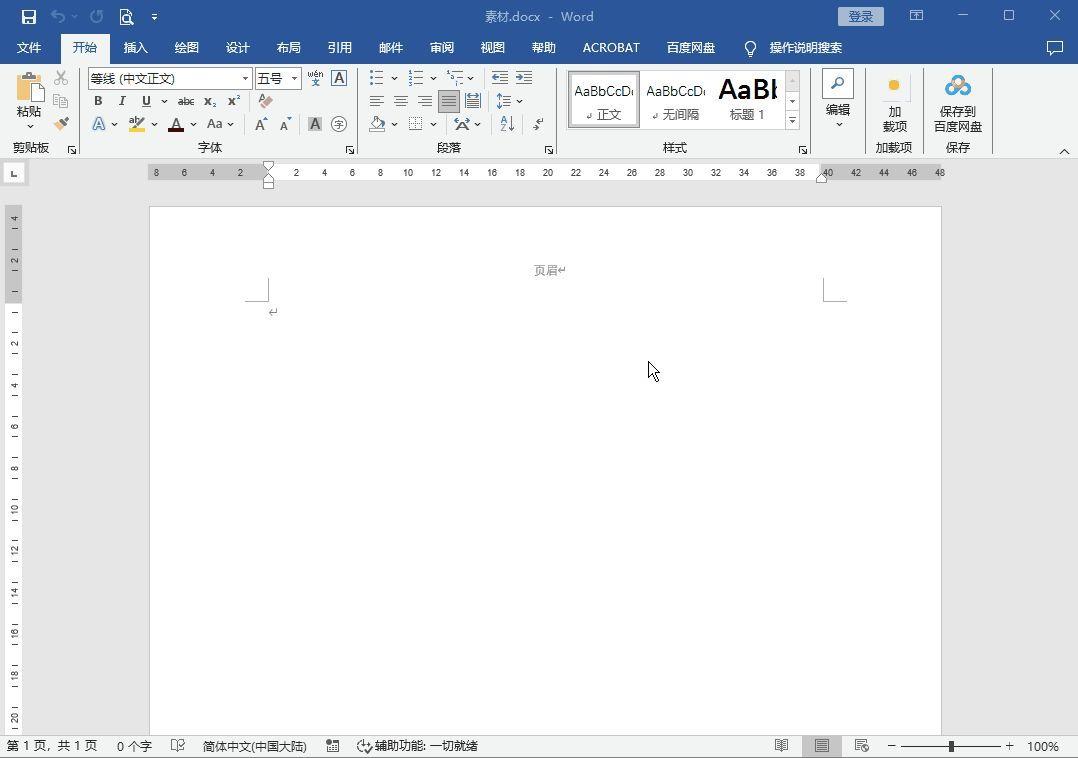
文章插图
Microsoft Word如何删除页眉横线:
左键双击页眉所在区域,接着选中页眉中的文字 。点击“开始”选项卡,在“段落”功能区中,点击“边框”下拉箭头,选择下拉菜单中的“无框线” 。即可删除页眉中的横线 。
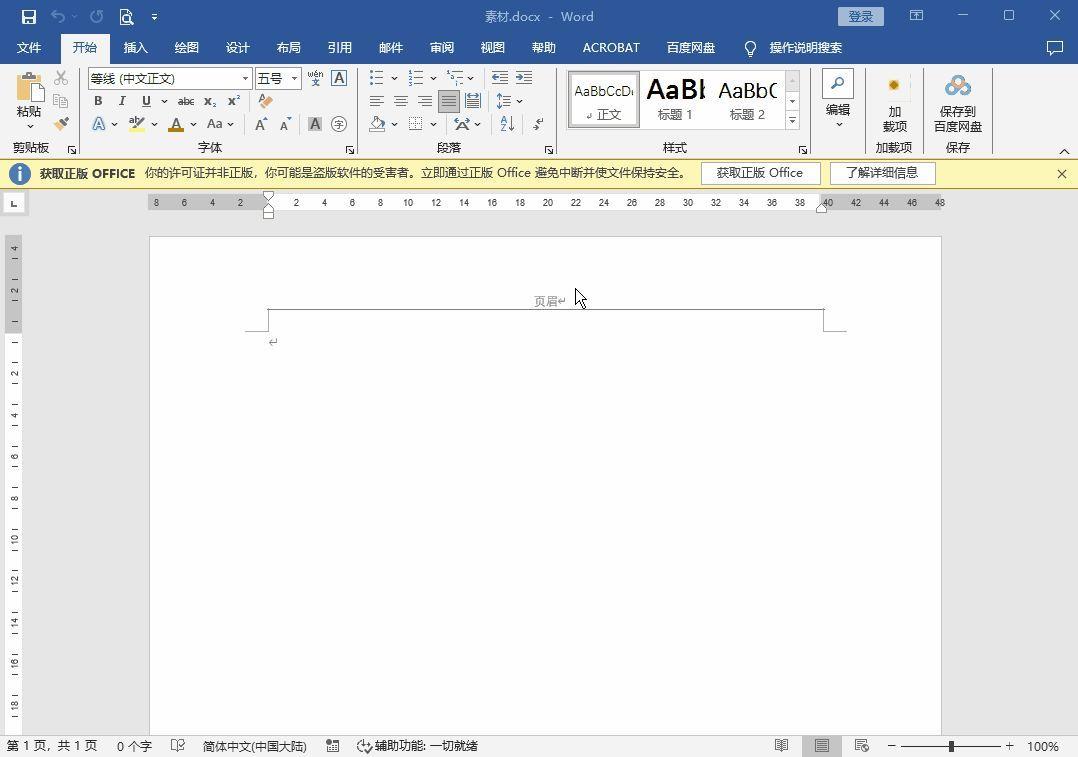
文章插图
【word页眉横线在哪 页眉横线怎么加】Microsoft Word和WPS Word的不同之处在于 , Microsoft Word必须选中页眉中的文本,才能够添加或删除横线,而WPS Word则不必圈选文本 。
- 封面不加页码从第二页设置的方法 word首页不显示页码怎么设置
- 怎样设置制表位 word里的制表位怎么用
- 一键字体变大怎么操作的 word字体放大快捷方式
- word删除页眉页脚的步骤
- word文档怎么打人民币符号
- Word文档如何制作圆形字体
- Word恢复受损文档的方法
- wps文字上怎么加横线
- 如何关闭word的修订模式设置 关闭修订模式的步骤
- Word的临时文件夹在哪
